スポンサーリンク
今回はPCゲームの必要スペックと自分のPCスペックを確認する方法をご紹介します。
- 遊びたいPCゲームがあるけど必要スペックが分からない
- 自分が持っているPCのスペックを確認する方法が分からない
- スペックを確認する際、どの項目を見ればいいか分からない
このような疑問をお持ちの方は、ぜひこの記事を参考にしてみてください。
スポンサーリンク
PCゲームの必要スペックを確認する方法
Steamのゲームの場合
Steamのゲームの場合は、遊びたいゲームのストアページの下方に「システム要件」が記載されているので、それを確認しましょう。
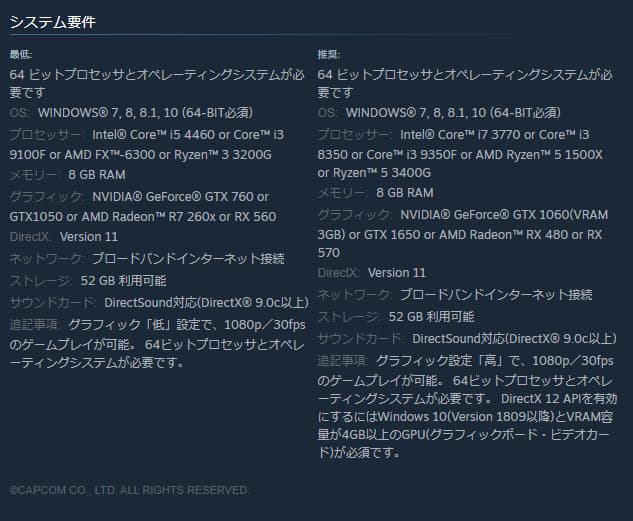 Steamの「モンスターハンターワールド」のシステム要件
Steamの「モンスターハンターワールド」のシステム要件
Steam以外のゲームの場合
Steam以外のゲームを遊ぶ場合は、そのゲームの公式サイトを確認してみるのが一番手っ取り早いです。
「(遊びたいゲームのタイトル名) PC」とネットで検索して確認してみましょう。
 「モンスターハンターワールド PC」と検索して表示されるページ
「モンスターハンターワールド PC」と検索して表示されるページ
自分のPCスペックを確認する方法
自分のPCスペックを確認する方法は、まず<Windows>キーを押して検索バーに「dxdiag」と入力します。
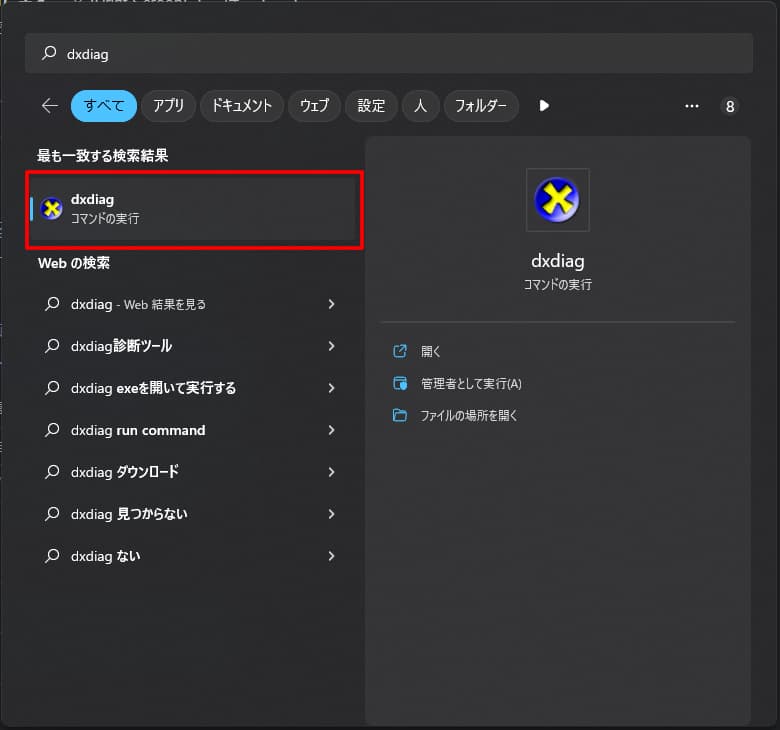
検索結果一覧から「dxdiag」をクリックすると、DirectX 診断ツールのウィンドウが表示されます。
表示された診断ツールの「システム」タブや「ディスプレイ」タブから自分のPCスペックを確認することができます。
「システム」タブ
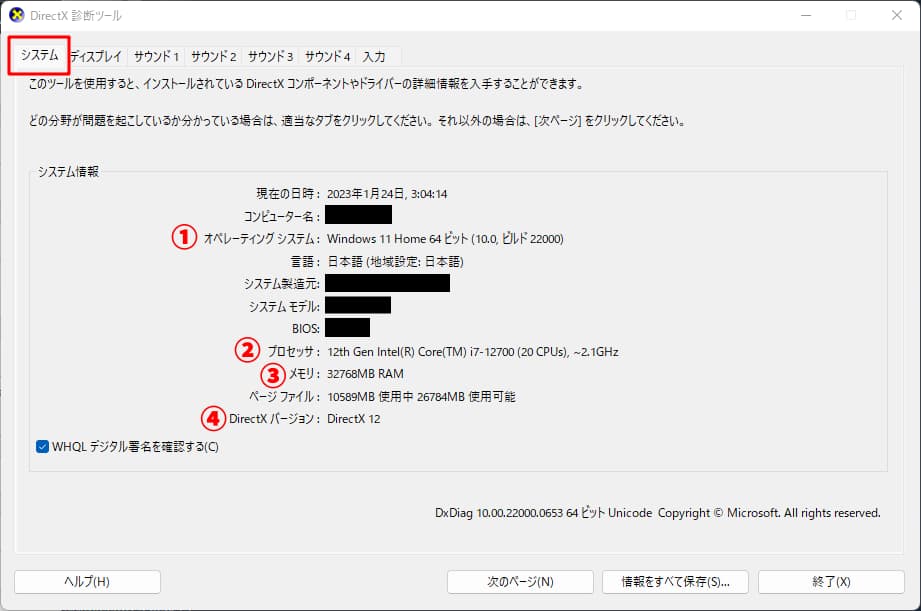
| 項番 | 確認項目 | 内容 |
| ① | オペレーティングシステム(OS) | コンピューターを動かすためのソフトウェア |
| ② | プロセッサ(CPU) | PCの処理速度をつかさどる。Celeron<Core i3<Core i5<Core i7の順に処理速度が速くなる |
| ③ | メモリ | CPUが処理を実行するためのデータを一時的に記憶する場所。メモリが多いほど一度に大量の処理が実行できる |
| ④ | DirectX バージョン | グラフィックス処理などを高速に実行するためのもの |
「ディスプレイ」タブ
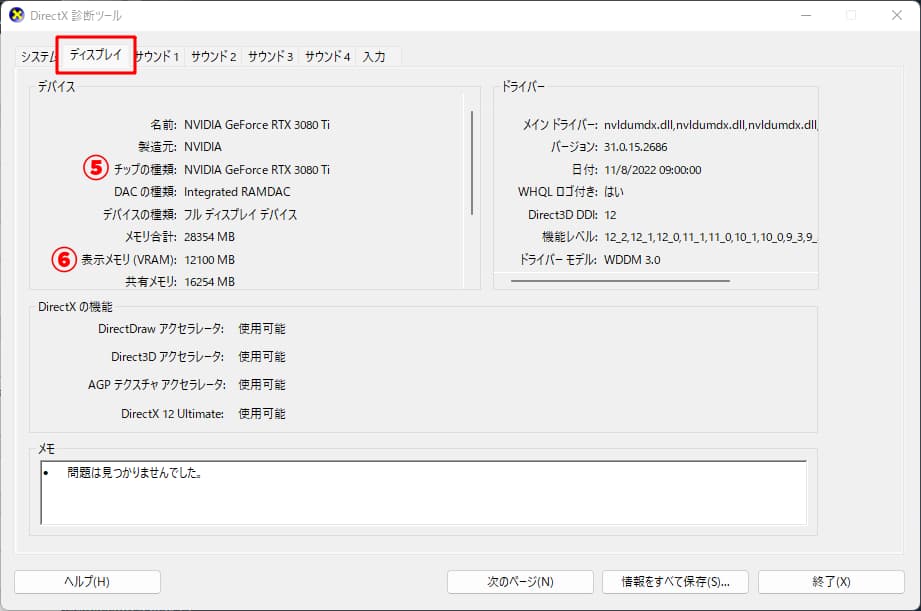
| 項番 | 確認項目 | 内容 |
| ⑤ | グラフィックカード | パソコンのグラフィック処理を担当する |
| ⑥ | 表示メモリ(VRAM) | ビデオカードに搭載された「ディスプレイに表示される内容を保持するためのメモリ」のこと |
遊びたいPCゲームがある場合は、上記の6項目を確認して比較してみましょう。
ただし、最低動作環境を満たしているからと言って快適なゲームプレイができるとは限らないので注意してください。
以上、今回はPCゲームの必要スペックと自分のPCスペックを確認する方法をご紹介しました。
この記事が参考になれば幸いです!






